在编辑Word文档时,我们可能会遇到下面的问题:文档打开后,无法显示出输入法状态栏,按输入法切换快捷键也没有反应。这篇文章就跟大家分享一下解决办法。操作步骤:1.打开Word文档后......
2022-05-07 417 word无法显示输入法
在word文档编辑过程中,我们常常会用到文本框,今天我们来学习一下如何将文本框内的文本水平、垂直方向均设置为居中对齐。
目标
下图左侧为横排文本框原稿,文本框内文本水平方向为左对齐,垂直方向为顶端对齐,接下来我们要将文本框内的文字水平、垂直方向都设置为居中对齐,达到图片右侧终稿显示的效果。
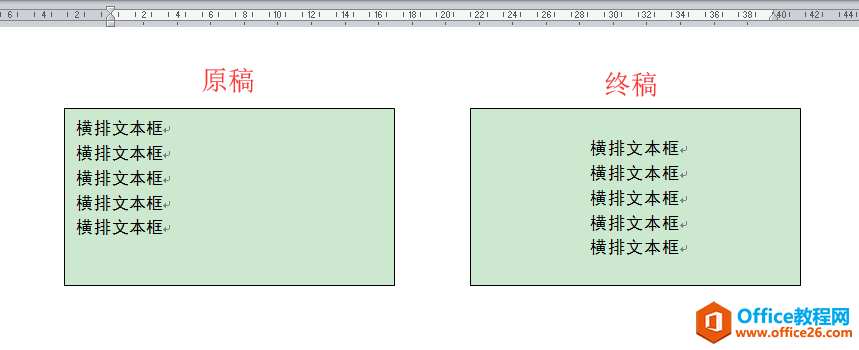
操作步骤
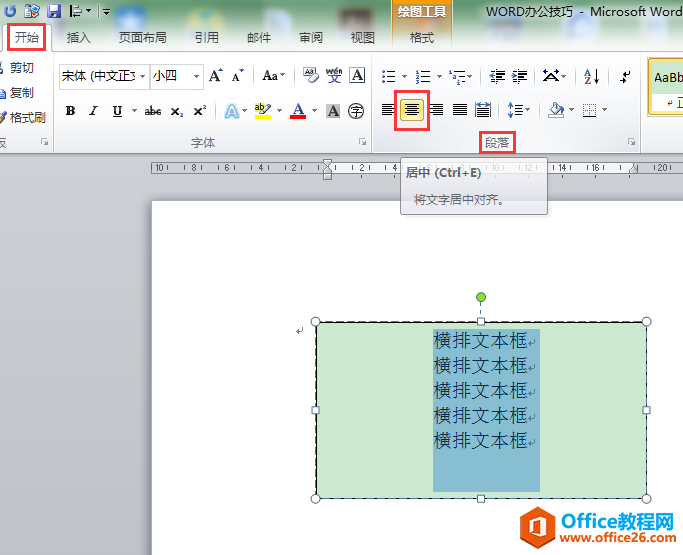
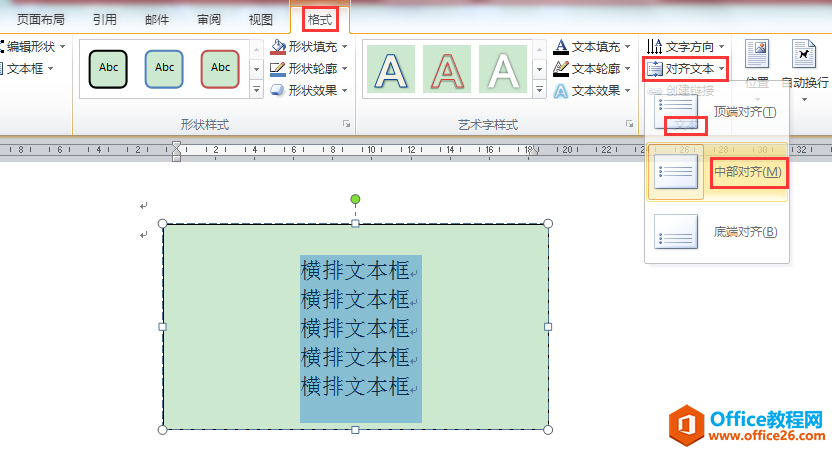
小提示
如果有朋友想自己制作本案例中的文本框原稿素材,在WORD文档[插入]选项卡[文本]功能组中点击[文本框]按钮,在下拉列表中选择[绘制文本框],即可在文档中绘制横排文本框,接下来在文本框内输入相应文本即可。
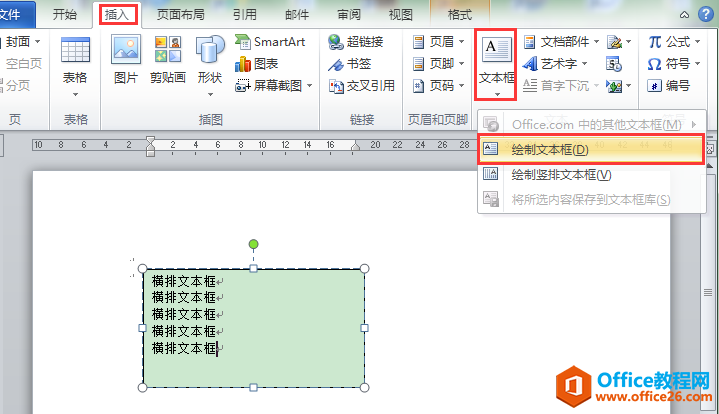
相关文章

在编辑Word文档时,我们可能会遇到下面的问题:文档打开后,无法显示出输入法状态栏,按输入法切换快捷键也没有反应。这篇文章就跟大家分享一下解决办法。操作步骤:1.打开Word文档后......
2022-05-07 417 word无法显示输入法

人民币符号为,书写顺序为:先写大写字母Y,再在竖划上加上二横,即为,读音为:yun(音:元)。今天,小编给大家分享几个在word中打人民币符号的方法。搜狗输入法输打人民币符号第一......
2022-05-07 286 Word人民币符号

分两步来完成。①合并成一页第一种情况,如果两页的文档是在同一个文档中,那么,你可以通过设置纸张的大小来使得新的一页里能容下原来两页的内容。如果不必打印,那么可以自行设......
2022-05-07 156 word文档两页合并成一页